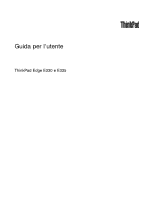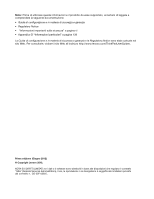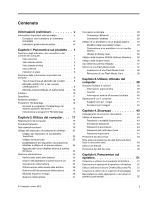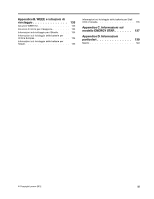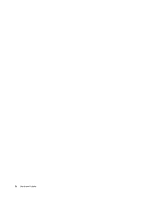Lenovo ThinkPad Edge E330 (Italian) User Guide
Lenovo ThinkPad Edge E330 Manual
 |
View all Lenovo ThinkPad Edge E330 manuals
Add to My Manuals
Save this manual to your list of manuals |
Lenovo ThinkPad Edge E330 manual content summary:
- Lenovo ThinkPad Edge E330 | (Italian) User Guide - Page 1
Guida per l'utente ThinkPad Edge E330 e E335 - Lenovo ThinkPad Edge E330 | (Italian) User Guide - Page 2
.com/ThinkPadUserGuides. Prima edizione (Giugno 2012) © Copyright Lenovo 2012. NOTA SUI DIRITTI LIMITATI: se i dati o il software sono distribuiti in base alle disposizioni che regolano il contratto "GSA" (General Services Administration), l'uso, la riproduzione o la divulgazione è soggetta alle - Lenovo ThinkPad Edge E330 | (Italian) User Guide - Page 3
di notifica Windows 24 Gestione rete 29 Connessioni Ethernet 29 Connessioni wireless 29 Utilizzo di un proiettore Recovery Pro . 53 Creazione e utilizzo di un supporto di salvataggio . 54 Reinstallazione delle applicazioni e dei driver di periferica preinstallati 55 © Copyright Lenovo - Lenovo ThinkPad Edge E330 | (Italian) User Guide - Page 4
di USB 3.0 . 81 Installazione di ThinkPad Monitor File per Windows 2000/XP/Vista/7 81 Installazione di altri driver e software . . . . 82 ThinkPad Setup 82 Menu Main 83 Menu Config 83 Menu Date/Time 87 Menu Security 88 Menu Startup 92 Menu Restart 94 Aggiornamento di UEFI BIOS di sistema - Lenovo ThinkPad Edge E330 | (Italian) User Guide - Page 5
135 Informazioni sul riciclaggio delle batterie per Stati Uniti e Canada 135 Appendice C. Informazioni sul modello ENERGY STAR 137 Appendice D. Informazioni particolari 139 Marchi 140 © Copyright Lenovo 2012 iii - Lenovo ThinkPad Edge E330 | (Italian) User Guide - Page 6
iv Guida per l'utente - Lenovo ThinkPad Edge E330 | (Italian) User Guide - Page 7
modo da evitare di calpestarli, inciamparci, stringerli per errore tra il computer o altri oggetti o sottoporli a trattamenti che potrebbero intralciare il corretto funzionamento del computer. © Copyright Lenovo 2012 v - Lenovo ThinkPad Edge E330 | (Italian) User Guide - Page 8
insieme al computer. Le informazioni contenute in questo documento non alterano i termini dell'accordo di acquisto o la Garanzia limitata Lenovo®. Per ulteriori informazioni, vedere la sezione "Informazioni sulla garanzia" nella Guida di configurazione e in materia di sicurezza e garanzia fornita - Lenovo ThinkPad Edge E330 | (Italian) User Guide - Page 9
indicazioni. Per un elenco dei numeri di telefono del centro di assistenza e supporto, visitare il seguente sito Web: http://www.lenovo.com/support/phone Controllare frequentemente le condizioni del computer e dei suoi componenti per individuare eventuali danni, usura o indizi di pericolo. Se non - Lenovo ThinkPad Edge E330 | (Italian) User Guide - Page 10
istruzioni che offrono ai clienti istruzioni sull'installazione delle opzioni o sulla sostituzione delle CRU. Quando si eseguono queste operazioni, è necessario attenersi scrupolosamente a tutte le istruzioni. Lo stato Off (spento) di un indicatore di alimentazione non indica necessariamente che i - Lenovo ThinkPad Edge E330 | (Italian) User Guide - Page 11
la presa di alimentazione fornisca la corrente e il voltaggio corretti per il prodotto da installare. Collegare e scollegare con attenzione le apparecchiature dalla presa elettrica. © Copyright Lenovo 2012 ix - Lenovo ThinkPad Edge E330 | (Italian) User Guide - Page 12
computer, non collegare o scollegare cavi di dispositivi esterni diversi da USB e cavi 1394 mentre il computer è acceso. Per evitare possibili quando in funzione in modalità portatile. Le batterie fornite dalla Lenovo da utilizzare con il prodotto acquistato sono state testate per la compatibilit - Lenovo ThinkPad Edge E330 | (Italian) User Guide - Page 13
una piccola quantità di sostanze nocive. Per evitare possibili lesioni: • Sostituire le batterie solo con con quelle di tipo consigliato dalla Lenovo. • Non tenere le batterie in prossimità del fuoco. • Non esporle ad acqua o pioggia. • Non tentare di disassemblarle. • Non provocare cortocircuiti - Lenovo ThinkPad Edge E330 | (Italian) User Guide - Page 14
Materiale perclorato: potrebbe applicarsi una normativa apposita. Visitare il sito Web all'indirizzo www.dtsc.ca.gov/hazardouswaste/perchlorate Surriscaldamento e ventilazione del prodotto PERICOLO Computer, adattatori di alimentazione CA e molti accessori possono generare calore quando accesi e - Lenovo ThinkPad Edge E330 | (Italian) User Guide - Page 15
, lavare immediatamente la parte con acqua corrente per almeno 15 minuti. Se dovessero insorgere dei sintomi dopo aver lavato la parte, rivolgersi a un medico. © Copyright Lenovo 2012 xiii - Lenovo ThinkPad Edge E330 | (Italian) User Guide - Page 16
utilizzo di cuffie non conformi all'EN 50332-2 può essere pericoloso a causa degli eccessivi livelli di pressione del suono. Se il computer Lenovo è fornito di cuffie o auricolari nell'imballaggio, come un set, la combinazione di cuffie o auricolari e il computer sono già conformi con le specifiche - Lenovo ThinkPad Edge E330 | (Italian) User Guide - Page 17
anteriore Figura 1. Vista anteriore di ThinkPad Edge E330 ed E335 1 Microfoni integrati 3 Indicatore di stato del sistema (logo ThinkPad® acceso) 5 Pulsanti TrackPoint 7 Pulsante di accensione 2 Fotocamera integrata 4 Dispositivo di puntamento TrackPoint® 6 Touch pad © Copyright Lenovo 2012 1 - Lenovo ThinkPad Edge E330 | (Italian) User Guide - Page 18
a pagina 37. 3 Indicatore di stato del sistema (logo ThinkPad acceso) Il logo ThinkPad illuminato sul sostegno palmare funziona come un indicatore di stato del dispone dell'esclusivo dispositivo di puntamento UltraNav di Lenovo. Selezione, puntamento e trascinamento costituiscono un unico processo - Lenovo ThinkPad Edge E330 | (Italian) User Guide - Page 19
destra Figura 2. Vista laterale destra di ThinkPad Edge E330 e E335 Nota: La tastiera del computer potrebbe essere diversa dalla figura sopra riportata. 1 Connettore audio combinato 3 Porta HDMI 5 Connettore di alimentazione 2 Connettore Always On USB 4 Connettore video VGA (Video Graphics Array - Lenovo ThinkPad Edge E330 | (Italian) User Guide - Page 20
3. Vista laterale sinistra di ThinkPad Edge E330 e E335 Nota: La tastiera del computer potrebbe essere diversa dalla figura sopra riportata. 1 Serratura di sicurezza 3 Connettore Ethernet 5 Slot per Media Card Reader 2 Griglie ventola (sinistra) 4 Connettori USB - Lenovo ThinkPad Edge E330 | (Italian) User Guide - Page 21
USB, come una stampante USB o una fotocamera digitale. Nota: quando viene collegato un cavo USB al connettore, verificare che il simbolo USB sia sulle schede supportate, vedere "Utilizzo di una Flash Media Card" a pagina 37. Vista inferiore Figura 4. Vista inferiore di ThinkPad Edge E330 e E335 - Lenovo ThinkPad Edge E330 | (Italian) User Guide - Page 22
WWAN o l'unità SSD mSATA Il computer potrebbe disporre di una scheda WWAN (wireless wide area network) installata moduli di memoria sono disponibili come opzioni di Lenovo. 6 Unità disco fisso Il computer potrebbe del sistema Il punto illuminato nel logo ThinkPad sul coperchio esterno del computer e - Lenovo ThinkPad Edge E330 | (Italian) User Guide - Page 23
Nota: La tastiera del computer potrebbe essere diversa dalla figura sopra riportata. Il significato dell'indicatore è il seguente: • Rosso: il computer è acceso in modalità normale. • Rosso lampeggiante rapido: il computer sta per entrare in modalità Sospensione o Ibernazione. • Rosso lampeggiante - Lenovo ThinkPad Edge E330 | (Italian) User Guide - Page 24
in elenco. Per informazioni sulle funzioni wireless, consultare la sezione "Connessioni wireless" a pagina 29. Posizione delle di computer e il modello identifica il computer. Quando si contatta l'assistenza tecnica Lenovo, il tipo e il modello del computer consentono ai tecnici del supporto di - Lenovo ThinkPad Edge E330 | (Italian) User Guide - Page 25
È possibile trovare il tipo di macchina e il modello del computer nell'etichetta come mostrato di seguito: Etichetta dell'ID FCC e del numero certificazione IC Non esiste un numero di certificazione o un ID FCC per la scheda PCI Express Mini indicata nell'involucro del computer. L'etichetta del - Lenovo ThinkPad Edge E330 | (Italian) User Guide - Page 26
per la connessione WAN wireless" a pagina 66. Nota: nel computer possono essere utilizzate solo schede WLAN o WWAN autorizzate Lenovo. Se si installa una memorizzazione • Unità SSD da 2,5 pollici (altezza 7 mm) o disco fisso da 2,5 pollici (altezza 7 mm o 9,5 mm) • Unità SSD mSATA (su alcuni modelli - Lenovo ThinkPad Edge E330 | (Italian) User Guide - Page 27
audio combinato • Due connettori USB 3.0 • Un connettore Always On USB • Connettore Ethernet RJ45 • Media Card reader digitale 4-in-1 Funzioni Wireless • Wireless LAN integrata (su alcuni modelli) • Wireless WAN integrata (su alcuni modelli) • Bluetooth integrata (su alcuni modelli) Specifiche - Lenovo ThinkPad Edge E330 | (Italian) User Guide - Page 28
il sito Web all'indirizzo: http://www.lenovo.com/support. Accesso ai programmi ThinkVantage nel sistema operativo Windows 7 Se si utilizza il sistema operativo Windows® 7, è possibile accedere ai programmi ThinkVantage dal programma Lenovo ThinkVantage Tools o dal Pannello di controllo. • Accesso - Lenovo ThinkPad Edge E330 | (Italian) User Guide - Page 29
alimentazione Recovery Media Dischi di ripristino SimpleTap SimpleTap System Update Aggiornamento e driver Nota Lenovo - Connessione Internet Lenovo - Protezione airbag Lenovo - Protezione ottimizzata Lenovo - Video conferenza Lenovo - Diagnostica e stato del sistema Messaggi da Lenovo Lenovo - Lenovo ThinkPad Edge E330 | (Italian) User Guide - Page 30
Update Programmi Sistema e sicurezza Testo verde sul Pannello di controllo Lenovo - Backup e ripristino avanzato Lenovo - Protezione password Lenovo - Comandi di alimentazione Lenovo - Dischi di recupero predefiniti Lenovo - SimpleTap Lenovo - Aggiornamento e driver in modo manuale e riavviare - Lenovo ThinkPad Edge E330 | (Italian) User Guide - Page 31
cui: • Lenovo Solution Center • Power Manager • OneKey Recovery Pro • System Update Message Center tramite una scheda WWAN (wireless WAN) supportata. OneKey Recovery Pro Il programma OneKey Recovery Pro è una soluzione di avviare il sistema operativo Windows. Password Manager Il programma Password - Lenovo ThinkPad Edge E330 | (Italian) User Guide - Page 32
all'indirizzo http://www.lenovo.com/support. System Update Il programma System Update consente di mantenere aggiornato il software presente sul computer, scaricando e installando pacchetti software (programmi ThinkVantage, driver di dispositivo, aggiornamenti UEFI BIOS e altre applicazioni di terze - Lenovo ThinkPad Edge E330 | (Italian) User Guide - Page 33
un'altra lingua? • Per scaricare la guida per l'utente in un'altra lingua, visitare il sito Web all'indirizzo: http://www.lenovo.com/support. Quindi seguire le istruzioni visualizzate. Come utilizzare la batteria in modo più efficiente? • Per risparmiare la batteria o sospendere un'operazione senza - Lenovo ThinkPad Edge E330 | (Italian) User Guide - Page 34
unità SSD, consultare "Nota sulla cancellazione dei dati dall'unità disco fisso o unità solid state" a pagina 49. Come collegarsi in luoghi differenti? • Per la risoluzione di un problema relativo alla rete wireless, visitare il sito Web all'indirizzo: http://www.lenovo.com/support/faq • È possibile - Lenovo ThinkPad Edge E330 | (Italian) User Guide - Page 35
tasti F1-F12 nell'ambiente Windows, procedere nel modo seguente: 1. Aprire la finestra Proprietà tastiera di ThinkPad procedendo in uno dei seguenti modi schermata del logo ThinkPad, premere F1. Si apre il menu principale del programma ThinkPad Setup. 2. Selezionare Config ➙ Keyboard/Mouse ➙ Change - Lenovo ThinkPad Edge E330 | (Italian) User Guide - Page 36
la combinazione di tasti Windows+P. Diminuzione luminosità wireless. È possibile modificare rapidamente lo stato di ciascuna funzione nell'elenco. Note: se si desidera utilizzare questo pulsante per abilitare o disabilitare le funzioni wireless, è necessario innanzitutto installare i seguenti driver - Lenovo ThinkPad Edge E330 | (Italian) User Guide - Page 37
Display • Driver di periferica wireless Per informazioni dettagliate sulle funzioni wireless, consultare la sezione "Connessioni wireless" a pagina 29. Controlli multimediali F10: traccia/scena precedente F11: riproduzione o pausa F12: traccia/scena successiva 2 Tasto di Windows Premere questo - Lenovo ThinkPad Edge E330 | (Italian) User Guide - Page 38
facendo clic sull'icona UltraNav nell'area di notifica di Windows. Per visualizzare l'icona UltraNav nell'area di notifica di Windows, consultare la sezione "Aggiunta dell'icona UltraNav all'area di notifica Windows" a pagina 24. Utilizzo del dispositivo di puntamento TrackPoint Il dispositivo - Lenovo ThinkPad Edge E330 | (Italian) User Guide - Page 39
della tastiera precedente e utilizzarlo con quella nuova. Utilizzo del touch pad Nota: la funzione touch pad è supportata nel sistema operativo Windows 7. Il touch pad 1 si trova sotto i pulsanti TrackPoint nella parte inferiore della tastiera. Per spostare il puntatore 2 sullo schermo, far - Lenovo ThinkPad Edge E330 | (Italian) User Guide - Page 40
collega un mouse esterno ad un connettore USB, è possibile utilizzare il mouse esterno sull'icona UltraNav nell'area di notifica di Windows. Gestione alimentazione Quando non si dispone di Risparmiare tempo senza essere collegati con le batterie ThinkPad. La mobilità ha rivoluzionato il mondo degli - Lenovo ThinkPad Edge E330 | (Italian) User Guide - Page 41
Verifica dello stato della batteria L'indicatore della batteria Power Manager sulla barra delle applicazioni visualizza la percentuale di batteria restante. La frequenza con la quale viene utilizzata l'energia della batteria determina quanto a lungo si potrà utilizzare la batteria del computer tra - Lenovo ThinkPad Edge E330 | (Italian) User Guide - Page 42
consultare la sezione "Accesso ai programmi ThinkVantage nel sistema operativo Windows 7" a pagina 12. Per ulteriori informazioni sul programma Power Sospensione il lavoro viene salvato in memoria e l'unità disco fisso o SSD e il display del computer sono spenti. Quando il computer viene riattivato, - Lenovo ThinkPad Edge E330 | (Italian) User Guide - Page 43
utilizzano le funzioni wireless, quali Bluetooth o LAN, disattivarle. In questo modo, si risparmia l'energia. Per disattivare le funzioni wireless, premere F9 OK. Gestione della batteria Sono supportate solo batterie specifiche per questo sistema e fabbricate da Lenovo o da un builder autorizzato. - Lenovo ThinkPad Edge E330 | (Italian) User Guide - Page 44
una piccola quantità di sostanze nocive. Per evitare possibili lesioni: • Sostituire le batterie solo con con quelle di tipo consigliato da Lenovo. • Non tenere le batterie in prossimità del fuoco. • Non esporle a calore eccessivo. • Non esporle ad acqua o pioggia. • Non provocare cortocircuiti - Lenovo ThinkPad Edge E330 | (Italian) User Guide - Page 45
in termini geografici, come ad esempio un ufficio o una casa. Le periferiche basate su standard 802.11 possono collegarsi a questa rete. WAN Wireless Una rete WAN ricopre un'area geografica più ampia. Le reti dei cellulari vengono utilizzate per la trasmissione dati e l'accesso viene fornito da - Lenovo ThinkPad Edge E330 | (Italian) User Guide - Page 46
wireless come opzione da Lenovo all'indirizzo http://www.lenovo.com/accessories/services/index.html. Suggerimenti per l'utilizzo della funzione LAN wireless Windows 7" a pagina 12. Nota: prima di iniziare la configurazione delle connessioni di rete wireless wireless. Alcuni computer notebook ThinkPad - Lenovo ThinkPad Edge E330 | (Italian) User Guide - Page 47
. Per informazioni dettagliate, fare riferimento al sistema informativo della guida di Windows. Nota: Se si utilizza simultaneamente la funzione wireless (standard 802.11) del computer con l'opzione Bluetooth, la velocità di trasmissione dati può essere ritardata e le prestazioni della funzione - Lenovo ThinkPad Edge E330 | (Italian) User Guide - Page 48
aprendo il programma Access Connections oppure facendo doppio clic sull'icona di stato wireless di Access Connections sulla barra delle applicazioni. Nota: per visualizzare l'icona di stato wireless e l'icona di Access Connections, fare clic su Mostra icone nascoste sulla barra delle applicazioni - Lenovo ThinkPad Edge E330 | (Italian) User Guide - Page 49
WLAN, WWAN e Bluetooth. Selezionare una funzione per attivarla o disattivarla. • Fare clic sull'icona di stato wireless di Access Connections nell'area di notifica di Windows. Quindi, fare clic su Attiva radio Wireless per attivare le funzioni wireless o su Disattiva radio wireless per disabilitarle - Lenovo ThinkPad Edge E330 | (Italian) User Guide - Page 50
scheda Monitor e quindi impostare i Colori. Considerazioni sul collegamento di un monitor esterno • Quando si installa un sistema operativo, è necessario installare il driver del display per il monitor fornito con il computer e il file INF del monitor fornito con il monitor esterno. • Se si imposta - Lenovo ThinkPad Edge E330 | (Italian) User Guide - Page 51
una parte dell'immagine ad alta risoluzione prodotta dal computer. È possibile visualizzare altre parti dell'immagine spostandosi sullo schermo con il dispositivo di puntamento TrackPoint o con un altro dispositivo di puntamento. • Se si sta utilizzando un monitor esterno di vecchia produzione, la - Lenovo ThinkPad Edge E330 | (Italian) User Guide - Page 52
della funzione NVIDIA Optimus Graphics Alcuni computer notebook ThinkPad supportano NVIDIA Optimus Graphics. La funzione NVIDIA MIDI mediante un sintetizzatore Wavetable nei sistemi operativi Microsoft Windows • Riproduzione di file MP3 mediante Windows Media Player o un lettore MP3 • Registrazione - Lenovo ThinkPad Edge E330 | (Italian) User Guide - Page 53
audio combinato Funzioni delle cuffie e del microfono supportate Cuffia convenzionale Funzione della cuffia supportata Microfono convenzionale il microfono per una registrazione audio ottimizzata nel sistema operativo Windows 7, utilizzare il programma Realtek HD Audio Manager. Per avviare - Lenovo ThinkPad Edge E330 | (Italian) User Guide - Page 54
'icona Rimozione sicura dell'hardware ed espulsione del supporto. 3. Selezionare la voce corrispondente per l'espulsione della scheda dal sistema operativo Windows. 4. Premere la scheda per espellerla dal computer. 5. Rimuovere la scheda e conservarla in un luogo sicuro. Nota: se non viene rimossa - Lenovo ThinkPad Edge E330 | (Italian) User Guide - Page 55
il computer. I seguenti argomenti forniscono informazioni sull'organizzazione dell'area di lavoro, sulla configurazione dell'apparecchiatura e sul confort. Lenovo si è impegnata a fornire le informazioni e la tecnologia più recenti alle persone disabili. Consultare le informazioni di accesso - Lenovo ThinkPad Edge E330 | (Italian) User Guide - Page 56
e di prendersi delle pause. Sono disponibili molte soluzioni del prodotto ThinkPad che consentono di modificare ed espandere il computer per soddisfare al , visitare il seguente sito Web all'indirizzo http://www.lenovo.com/accessories/services/index.html. Esaminare le opzioni per le soluzioni di - Lenovo ThinkPad Edge E330 | (Italian) User Guide - Page 57
è possibile accedervi sul Web all'indirizzo http://www.lenovo.com/healthycomputing. Tecnologie Assistive Alcune tecnologie di accesso viaggio: • Se si intende utilizzare il computer o i servizi wireless (ad esempio Internet e Bluetooth), prima di salire a bordo verificare con la compagnia aerea le - Lenovo ThinkPad Edge E330 | (Italian) User Guide - Page 58
di elementi da considerare quando si è in viaggio: • Adattatore di alimentazione CA ThinkPad • Adattatore ThinkPad CA/CC Combo • Mouse esterno, se si desidera • Cavo Ethernet • Ulteriore acquistare accessori da viaggio, visitare il sito http://www.lenovo.com/accessories 42 Guida per l'utente - Lenovo ThinkPad Edge E330 | (Italian) User Guide - Page 59
implementare i dispositivi di blocco e le funzioni di sicurezza. La Lenovo non si assume alcuna responsabilità né offre garanzie su funzionalità, qualit à SSD è protetta da password, viene automaticamente sbloccata quando si riprende il funzionamento. Nota: se è stata impostata una password Windows, - Lenovo ThinkPad Edge E330 | (Italian) User Guide - Page 60
logo, premere F1. Si apre il menu principale del programma ThinkPad Setup. 5. Selezionare Security, utilizzando i tasti direzionali del cursore è necessario rivolgersi a un rivenditore o a un rappresentante commerciale Lenovo. 10. Nella finestra Setup Notice visualizzata, premere Invio per continuare - Lenovo ThinkPad Edge E330 | (Italian) User Guide - Page 61
logo, premere F1. Si apre il menu principale del programma ThinkPad Setup. 5. Selezionare Security, utilizzando i tasti direzionali del cursore caso contrario, se si dimenticano la password dell'utente e quella principale, Lenovo non potrà reimpostare le password o ripristinare i dati dall'unità - Lenovo ThinkPad Edge E330 | (Italian) User Guide - Page 62
rappresentante commerciale Lenovo per sostituire l'unità disco fisso. Viene richiesta la prova di di una password disco fisso" a pagina 45, immettendo la password per accedere al programma ThinkPad Setup. Per modificare o rimuovere la password del disco fisso dell'utente, procedere nel modo - Lenovo ThinkPad Edge E330 | (Italian) User Guide - Page 63
funzione Boot Order Lock - Abilitazione o disabilitazione della funzione Flash BIOS Updating by End-Users - Abilitazione o disabilitazione del dispositivo di rete interno - Abilitazione o disabilitazione del dispositivo wireless interno - Abilitazione o disabilitazione del dispositivo Bluetooth - Lenovo ThinkPad Edge E330 | (Italian) User Guide - Page 64
Lenovo non può ripristinarla. E' necessario rivolgersi ad un rivenditore autorizzato o ad un rappresentante commerciale Lenovo UEFI BIOS e nella progettazione hardware dei computer notebook ThinkPad. Per un'unità disco fisso o un'unità SSD Disk Encryption, assicurarsi di proteggere il contenuto della - Lenovo ThinkPad Edge E330 | (Italian) User Guide - Page 65
fisso o sull'unità SSD, Lenovo fornisce lo strumento Secure Data Disposal. Per scaricare l'applicazione, andare al sito Web di Lenovo http://www.lenovo.com/support Nota: l'esecuzione di funzione viene abilitata dal programma ThinkPad Setup Menu Extension Utility ed è disponibile come voce di menu - Lenovo ThinkPad Edge E330 | (Italian) User Guide - Page 66
che consente di rilevare ed eliminare eventuali virus. Il programma antivirus è progettato per consentire la rilevazione e l'eliminazione dei virus. Lenovo fornisce una versione completa del software antivirus sul computer con un abbonamento gratuito di 30 giorni. Dopo 30 giorni, è necessario - Lenovo ThinkPad Edge E330 | (Italian) User Guide - Page 67
OneKey Recovery Pro" a pagina 53 • "Creazione e utilizzo di un supporto di salvataggio" a pagina 54 • "Reinstallazione delle applicazioni e dei driver di periferica un supporto di avvio e un supporto dati. La licenza Microsoft Windows consente di creare un solo supporto di dati, quindi è importante - Lenovo ThinkPad Edge E330 | (Italian) User Guide - Page 68
USB esterni. Per creare un supporto di ripristino, fare clic su Start ➙ Tutti i programmi ➙ Lenovo visualizzata la finestra Boot Menu, rilasciare driver di periferica. Vedere "Reinstallazione delle applicazioni e dei driver Il programma OneKey Recovery Pro consente di operativo Windows. Esecuzione - Lenovo ThinkPad Edge E330 | (Italian) User Guide - Page 69
il programma OneKey Recovery Pro. 1. Dal desktop di Windows, fare clic su Start ➙ Tutti i programmi ➙ Lenovo ThinkVantage Tools ➙ OneKey Recovery Pro situato nell'unità disco fisso locale, in un dispositivo USB o in un'unità di rete. • Ripristinare l'unità disco fisso da un backup OneKey Recovery Pro - Lenovo ThinkPad Edge E330 | (Italian) User Guide - Page 70
driver di periferica. Vedere "Reinstallazione delle applicazioni e dei driver Windows, fare clic su Start ➙ Tutti i programmi ➙ Lenovo ThinkVantage Tools ➙ Backup e ripristino migliorati. Viene aperto il programma OneKey Recovery Pro. 2. Nella finestra principale di OneKey Recovery fisso USB oppure - Lenovo ThinkPad Edge E330 | (Italian) User Guide - Page 71
Boot Menu, selezionare l'unità disco fisso USB come primo dispositivo di avvio e premere Invio. Il supporto di ripristino viene avviato. All'avvio del supporto di salvataggio, viene visualizzata l'area di lavoro OneKey Recovery Aprire la cartella DRIVERS. La cartella DRIVERS contiene diverse altre - Lenovo ThinkPad Edge E330 | (Italian) User Guide - Page 72
sito web di Windows Update. Richiederli alla Lenovo. Per ulteriori informazioni, consultare "Verifica dei driver di periferica aggiornati" a pagina 98. Soluzione dei problemi di ripristino Se non è possibile accedere all'area di lavoro OneKey Recovery Pro oppure all'ambiente Windows, effettuare una - Lenovo ThinkPad Edge E330 | (Italian) User Guide - Page 73
dell'unità disco fisso o dell'unità SSD" a pagina 60 • "Sostituzione di una PCI Express Mini Card per la connessione LAN wireless" a pagina 63 • "Sostituzione di stampare queste istruzioni. Sono supportate solo batterie specifiche per questo sistema e fabbricate da Lenovo o da un builder autorizzato - Lenovo ThinkPad Edge E330 | (Italian) User Guide - Page 74
una piccola quantità di sostanze nocive. Per evitare possibili lesioni: • Sostituire le batterie solo con con quelle di tipo consigliato da Lenovo. • Non tenere le batterie in prossimità del fuoco. • Non esporle a calore eccessivo. • Non esporle ad acqua o pioggia. • Non provocare cortocircuiti - Lenovo ThinkPad Edge E330 | (Italian) User Guide - Page 75
Sostituzione della scheda SIM Prima di iniziare, stampare queste istruzioni. Il computer potrebbe richiedere una scheda SIM per stabilire connessioni WWAN (wireless WAN). In base al paese di distribuzione, potrebbe essere necessario acquistare una scheda SIM oppure è possibile che sia già installata - Lenovo ThinkPad Edge E330 | (Italian) User Guide - Page 76
attutisca gli urti. • Non applicare alcuna pressione al coperchio dell'unità. • Non toccare il connettore. • Prima di rimuovere l'unità disco fisso o SSD, eseguire una copia di backup di tutte le informazioni memorizzate, quindi, spegnere il computer. • Non rimuovere l'unità mentre il computer è in - Lenovo ThinkPad Edge E330 | (Italian) User Guide - Page 77
Per sostituire l'unità disco fisso o l'unità SSD, procedere nel modo seguente: 1. Spegnere il computer; quindi scollegare l'adattatore di alimentazione CA e tutti i cavi dal computer. Attendere da 3 a 5 minuti per lasciare raffreddare il computer. 2. - Lenovo ThinkPad Edge E330 | (Italian) User Guide - Page 78
6. Rimuovere l'unità disco fisso o l'unità SSD sollevando la linguetta. 7. Inserire la nuova unità disco fisso o unità SSD nel relativo vano. 8. Far scorrere l'unità disco fisso o l'unità SSD saldamente nel connettore 1 , quindi reinserire le viti 2 . 62 Guida per l'utente - Lenovo ThinkPad Edge E330 | (Italian) User Guide - Page 79
il computer. Collegare l'adattatore di alimentazione CA e tutti i cavi. Sostituzione di una PCI Express Mini Card per la connessione LAN wireless Prima di iniziare, stampare queste istruzioni. PERICOLO Durante i temporali, non collegare o scollegare il cavo dalla presa telefonica. PERICOLO La - Lenovo ThinkPad Edge E330 | (Italian) User Guide - Page 80
4. Allentare le viti 1 e rimuovere il coperchio 2 . 5. Se nel pacchetto con la nuova scheda è incluso uno strumento per rimuovere i connettori, utilizzarlo per scollegare i cavi dalla scheda. Se tale strumento non è incluso, scollegare i cavi sollevando i connettori e scollegandoli delicatamente. 6. - Lenovo ThinkPad Edge E330 | (Italian) User Guide - Page 81
7. Allineare il bordo della nuova PCI Express Mini Card con il corrispondente socket 1 . Ruotare la scheda fino a posizionarla correttamente con uno scatto. Fissare la scheda con la vite 2 . 8. Collegare i cavi dell'antenna alla nuova PCI Express Mini Card, come mostrato nella figura. 9. - Lenovo ThinkPad Edge E330 | (Italian) User Guide - Page 82
. Collegare l'adattatore di alimentazione CA e tutti i cavi. Sostituzione di una scheda PCI Express Half Mini Card per la connessione WAN wireless Prima di iniziare, stampare queste istruzioni. Prerequisiti per la sostituzione o l'installazione di una scheda WWAN PERICOLO Durante i temporali, non - Lenovo ThinkPad Edge E330 | (Italian) User Guide - Page 83
5. Se nel pacchetto con la nuova scheda è incluso uno strumento per rimuovere i connettori, utilizzarlo per scollegare i cavi dalla scheda. Se tale strumento non è incluso, scollegare i cavi sollevando i connettori e scollegandoli delicatamente. 6. Rimuovere la vite 1 . La scheda esce. Rimuovere la - Lenovo ThinkPad Edge E330 | (Italian) User Guide - Page 84
8. Inserire la nuova scheda PCI Express Half Mini Card nell'alloggiamento di metallo. 9. Allineare il bordo di contatto della nuova scheda PCI Express Half Mini con il socket corrispondente 1 . Ruotare la scheda fino a posizionarla correttamente con uno scatto. Fissare la scheda con la vite 2 . 10. - Lenovo ThinkPad Edge E330 | (Italian) User Guide - Page 85
11. Reinstallare il coperchio del computer 1 . Quindi stringere le viti 2 . 12. Reinstallare la batteria. Vedere "Sostituzione della batteria" a pagina 57. 13. Capovolgere nuovamente il computer. Collegare l'adattatore di alimentazione CA e tutti i cavi. Sostituzione di un modulo di memoria Prima di - Lenovo ThinkPad Edge E330 | (Italian) User Guide - Page 86
4. Allentare le viti 1 e rimuovere il coperchio 2 . 5. Se i due moduli di memoria sono già presenti negli slot di memoria, premere contemporaneamente i fermi su entrambi i bordi del socket 1 , quindi rimuovere un modulo di memoria 2 per fare spazio al nuovo. Conservare il modulo di memoria rimosso - Lenovo ThinkPad Edge E330 | (Italian) User Guide - Page 87
7. Con l'estremità del modulo di memoria dotata di incavo rivolta verso il bordo di contatto del socket, inserire il modulo di memoria 1 nel socket con un angolo di circa 20 gradi; quindi spingerlo saldamente 2. Nota: Se si installa un modulo di memoria in uno solo dei due slot, installarlo in - Lenovo ThinkPad Edge E330 | (Italian) User Guide - Page 88
Sostituzione della tastiera Prima di iniziare, stampare queste istruzioni. PERICOLO Durante i temporali, non collegare o scollegare il cavo dalla presa telefonica. PERICOLO La corrente elettrica che circola nei cavi di alimentazione, del telefono e di comunicazione è pericolosa. Per evitare scosse - Lenovo ThinkPad Edge E330 | (Italian) User Guide - Page 89
5. Rimuovere le viti che fissano la tastiera. 6. Capovolgere il computer e aprire il display. 7. Esercitare una forte pressione nella direzione della freccia 1 per rimuovere il lato anteriore della tastiera. La tastiera si aprirà leggermente 2 . Nota: La tastiera del computer potrebbe essere diversa - Lenovo ThinkPad Edge E330 | (Italian) User Guide - Page 90
8. Rimuovere i cavi 2 e 4 ruotando i connettori 1 e 3 verso l'alto. Rimuovere la tastiera. Installazione della tastiera Per installare la tastiera, procedere nel modo seguente: 1. Collegare i cavi 1 e 3 ruotando i connettori 2 e 4 verso il basso. 74 Guida per l'utente - Lenovo ThinkPad Edge E330 | (Italian) User Guide - Page 91
2. Inserire la tastiera. Verificare che il bordo posteriore della tastiera sia al di sotto della struttura. 3. Far scorrere la tastiera in posizione nella direzione delle frecce. Capitolo 6. Sostituzione delle periferiche 75 - Lenovo ThinkPad Edge E330 | (Italian) User Guide - Page 92
contiene una piccola quantità di sostanze nocive. Per evitare possibili lesioni: • Sostituire le batterie solo con con quelle di tipo consigliato dalla Lenovo. • Non tenere le batterie in prossimità del fuoco. • Non esporle a calore eccessivo. • Non esporle ad acqua o pioggia. 76 Guida per l'utente - Lenovo ThinkPad Edge E330 | (Italian) User Guide - Page 93
• Non provocare cortocircuiti. • Evitare di far cadere, smontare o bruciare le batterie. L'utilizzo errato della batteria può causarne il surriscaldamento e generare "emissione" di gas o fiamme dall'interno dell'involucro di protezione. Per rimuovere la batteria di riserva, effettuare le seguenti - Lenovo ThinkPad Edge E330 | (Italian) User Guide - Page 94
1. Installare la batteria di riserva 1 . Quindi collegare il connettore 2 . 2. Reinstallare il coperchio del computer 1 . Quindi stringere le viti 2 . 3. Reinstallare la batteria. Vedere "Sostituzione della batteria" a pagina 57. 4. Capovolgere nuovamente il computer. Collegare l'adattatore di - Lenovo ThinkPad Edge E330 | (Italian) User Guide - Page 95
BIOS sono supportate solo nella versione a 64 bit del sistema operativo Windows 7. - Per avviare WinRE (Windows Recovery Environment) utilizzando la versione a 64 bit del DVD di installazione di Microsoft Windows, è necessario non modificare l'impostazione iniziale di UEFI/Legacy Boot in ThinkPad - Lenovo ThinkPad Edge E330 | (Italian) User Guide - Page 96
ThinkPad AMD SMBus Driver for Windows 7 e ThinkPad AMD SATA Controller Driver for Windows 7. 9. Installare i driver di periferica. Vedere "Installazione di altri driver e software" a pagina 82. Installazione delle patch di registro per Windows 7 Andare all'indirizzo http://www.lenovo.com/support - Lenovo ThinkPad Edge E330 | (Italian) User Guide - Page 97
single-core e la si installa su un computer con un processore dual-core, sar SSD, scaricare ThinkPad Monitor File per Windows 2000/XP/Vista/7 dal sito Web ThinkPad all'indirizzo: http://www.lenovo.com/ThinkPadDrivers Nota: prima di installare questo file, verificare che sia stato installato il driver - Lenovo ThinkPad Edge E330 | (Italian) User Guide - Page 98
possibile rilevare i file aggiuntivi, i driver di dispositivo e il software applicativo necessario nell'unità disco fisso oppure si desidera ricevere i relativi aggiornamenti e informazioni recenti, visitare il sito Web: http://www.lenovo.com/ThinkPadDrivers. ThinkPad Setup Il computer dispone di un - Lenovo ThinkPad Edge E330 | (Italian) User Guide - Page 99
riavviato. Menu Main Il menu Main è la prima interfaccia visualizzata una volta immesso ThinkPad Setup. Consente di visualizzare la seguente configurazione del computer: • UEFI BIOS Version • UEFI BIOS Date (Year-Month-Day) • Embedded Controller Version • Machine Type Model • Numero di serie unit - Lenovo ThinkPad Edge E330 | (Italian) User Guide - Page 100
LAN viene abilitata con qualsiasi fonte di alimentazione. USB Ethernet LAN Option ROM • Disabled • Enabled Wireless LAN Radio • On • Off USB UEFI BIOS Support • Disabled • Enabled Always On USB • Disabled • Enabled Always On USB Charge in off mode • Disabled • Enabled Nota: è necessaria - Lenovo ThinkPad Edge E330 | (Italian) User Guide - Page 101
Keyboard/Mouse Fn and Ctrl Key swap • Disabled • Enabled Fn Key Lock Change to "F1-F12 keys" • Disabled • Enabled • Default • Legacy Display Boot Display Device • ThinkPad il connettore Always On USB. Per ulteriori dettagli sull'abilitazione del connettore Always On USB, fare riferimento al - Lenovo ThinkPad Edge E330 | (Italian) User Guide - Page 102
Tabella 4. Voci del menu Config (continua) Voce di menu Voce del sottomenu Selezione Commenti Switchable Graphics prestazioni migliori. OS Detection for Switchable • Disabled Graphics • Enabled Se si seleziona Enabled, l'interfaccia UEFI di sistema imposta automaticamente la modalità del - Lenovo ThinkPad Edge E330 | (Italian) User Guide - Page 103
altri processori logici in un core del processore. Nota: questo sottomenu non è supportato nei modelli con una CPU AMD. Menu Date/Time Se è necessario impostare la data e l'ora correnti del computer, selezionare Date/Time dal menu principale del programma ThinkPad Setup. Viene visualizzato il - Lenovo ThinkPad Edge E330 | (Italian) User Guide - Page 104
impostare una password. • UEFI BIOS Update Option: specificare le impostazioni per l'aggiornamento Flash UEFI BIOS. • Memory Protection: specificare disabilitare la funzione che impedisce la modifica di elementi nel programma ThinkPad Setup da parte di utenti che non dispongono della password del - Lenovo ThinkPad Edge E330 | (Italian) User Guide - Page 105
specifica una lunghezza, la lunghezza non può essere modificata senza autorizzazione. • Disabled • Enabled Se si seleziona e abilita Password at unattended boot, viene visualizzata una richiesta di password quando il computer viene avviato da uno stato di spegnimento o ibernazione. Se si seleziona - Lenovo ThinkPad Edge E330 | (Italian) User Guide - Page 106
Tabella 5. Voci del menu Security (continua) Voce di menu Voce del sottomenu UEFI BIOS Update Option Flash BIOS Updating by End-Users Selezione • Disabled • Enabled Memory Protection Execution Prevention • Disabled • Enabled Virtualization Intel Virtualization Technology AMD-V Technology - Lenovo ThinkPad Edge E330 | (Italian) User Guide - Page 107
di menu Voce del sottomenu I/O Port Access Ethernet LAN Wireless LAN Wireless WAN Bluetooth USB Port Memory Card Slot Selezione • Disabled • Enabled • interno, esterno o in linea). Abilita o disabilita l'interfaccia UEFI BIOS per attivare il modulo Intel AT che è un servizio antirapina - Lenovo ThinkPad Edge E330 | (Italian) User Guide - Page 108
. 3. Selezionare il dispositivo che si desidera avviare prima dal menu Boot. Nota: Il menu Boot viene visualizzato quando il sistema operativo non viene rilevato o quando il vengono fornite delle informazioni dopo i due punti. 1. USB CD: 2. USB FDD: 3. ATAPI CD0: 4. ATAPI CD1: 92 Guida per l'utente - Lenovo ThinkPad Edge E330 | (Italian) User Guide - Page 109
5. ATA HDD2: 6. ATA HDD0: 7. ATA HDD1: 8. USB HDD: 9. PCI LAN: Altre voci del menu Startup Anche le seguenti voci sono visualizzate nel menu Startup del programma ThinkPad Setup: • Network Boot: specificare il dispositivo di avvio con priorità principale da utilizzare quando il computer utilizza la - Lenovo ThinkPad Edge E330 | (Italian) User Guide - Page 110
Mode • Quick • Diagnostics Option Key Display Boot Device List F12 Option Boot Order Lock • Disabled • Enabled • Disabled • Enabled • Disabled • Enabled Commenti Schermo durante il POST: • Quick: viene visualizzata la schermata del logo ThinkPad. • Diagnostics: vengono visualizzati dei messaggi - Lenovo ThinkPad Edge E330 | (Italian) User Guide - Page 111
. È possibile aggiornare UEFI BIOS e il programma ThinkPad Setup avviando il computer con un disco ottico di aggiornamento flash o eseguendo un'applicazione di aggiornamento flash nell'ambiente Windows. In alcuni casi, quando si aggiungono software, hardware o driver di dispositivo, potrebbe essere - Lenovo ThinkPad Edge E330 | (Italian) User Guide - Page 112
96 Guida per l'utente - Lenovo ThinkPad Edge E330 | (Italian) User Guide - Page 113
SSD mSATA, non è consigliabile utilizzare l'unità SSD mSATA come dispositivo di avvio. L'unità SSD mSATA driver di dispositivo e UEFI BIOS quando necessario. 9. Creare un profilo del proprio computer all'indirizzo http://www.lenovo.com/support per essere aggiornati sui driver in ThinkPad Setup - Lenovo ThinkPad Edge E330 | (Italian) User Guide - Page 114
dal sito Web dell'assistenza Lenovo. Aggiornare i pacchetti che contengono applicazioni, driver di dispositivo, flash UEFI BIOS o aggiornamenti software. Quando il programma System Update si connette al sito Web dell'assistenza Lenovo, il programma System Update riconosce automaticamente il tipo di - Lenovo ThinkPad Edge E330 | (Italian) User Guide - Page 115
l'elaboratore tenendolo per il video. Maneggiare con cautela i supporti di memoria e le unità • Quando si installa l'unità disco fisso o l'unità SSD mSATA, seguire le istruzioni fornite con l'hardware ed esercitare una pressione solo sui punti dell'unità indicati. • Durante la sostituzione dell'unit - Lenovo ThinkPad Edge E330 | (Italian) User Guide - Page 116
richiedere la sostituzione della scheda di sistema o dell'unità disco fisso. Registrazione del computer • Registrare i computer ThinkPad con Lenovo all'indirizzo: http://www.lenovo.com/register. Questa operazione consente di rintracciare più facilmente il proprietario del computer in caso di - Lenovo ThinkPad Edge E330 | (Italian) User Guide - Page 117
Pulizia della tastiera del computer Per pulire la tastiera del computer, procedere nel modo seguente: 1. Applicare dell'alcool isopropilico per strofinare su un panno morbido senza polvere. 2. Pulire i tasti con il panno. Pulire i tasti uno per uno. Se vengono puliti più tasti contemporaneamente, il - Lenovo ThinkPad Edge E330 | (Italian) User Guide - Page 118
102 Guida per l'utente - Lenovo ThinkPad Edge E330 | (Italian) User Guide - Page 119
e utilizzo di un supporto di ripristino" a pagina 51. Per eseguire il programma Lenovo Solution Center con il sistema operativo Windows 7, vedere "Accesso ai programmi ThinkVantage nel sistema operativo Windows 7" a pagina 12. Per informazioni aggiuntive, fare riferimento al sistema di guida di - Lenovo ThinkPad Edge E330 | (Italian) User Guide - Page 120
il passo 2. Se il computer non si accende, consultare il manuale per l'utente per altri componenti sostituibili dall'utente che sono collegati al computer. Se il computer non viene avviato, contattare il Customer Support Center e sarà disponibile un centro specializzato per l'assistenza alla - Lenovo ThinkPad Edge E330 | (Italian) User Guide - Page 121
del responsabile non corretta per più di tre volte. Confermare la password del responsabile e riprovare. Per eliminare l'errore, accedere al programma ThinkPad Setup. • Messaggio: 0200: errore del disco fisso. Soluzione: l'unità disco fisso non funziona. Verificare che l'unità del disco fisso sia - Lenovo ThinkPad Edge E330 | (Italian) User Guide - Page 122
test della memoria con Lenovo Solution Center. • Messaggio: 0232: errore della RAM estesa. Soluzione: si è verificato un errore della memoria RAM in modo corretto. Spegnere il computer e riaccenderlo per avviare ThinkPad Setup. Verificare la configurazione e riavviare il computer selezionando l' - Lenovo ThinkPad Edge E330 | (Italian) User Guide - Page 123
Soluzione: la memoria cache è disabilitata. Richiedere l'assistenza tecnica per il computer. • Messaggio: 02F4: CMOS EISA non scrivibile. Soluzione: richiedere l'assistenza tecnica per il computer. • Messaggio: 02F5: prova DMA non riuscita. Soluzione: richiedere l'assistenza tecnica per il computer. - Lenovo ThinkPad Edge E330 | (Italian) User Guide - Page 124
WINDOWS\EMM386.EXE RAM con device = C:\WINDOWS\EMM386.EXE NOEMS e salvare il file. • Messaggio: errore di configurazione CardBus - Dispositivo disabilitato. Soluzione: premere F1 per aprire ThinkPad il tasto ESC per continuare. Attenzione: Lenovo declina ogni responsabilità per le prestazioni o - Lenovo ThinkPad Edge E330 | (Italian) User Guide - Page 125
Se viene visualizzato lo stesso messaggio di errore, contattare il servizio Lenovo per richiedere assistenza per il computer. Errori senza messaggi • la partizione, se richiesto. - Utilizzare l'area di lavoro OneKey Recovery Pro o i dischi di ripristino per ripristinare il sistema allo stato - Lenovo ThinkPad Edge E330 | (Italian) User Guide - Page 126
correttive appropriate per i messaggi di errore del POST (Power-on self-test). 3. Verificare che sia installata la versione più aggiornata di UEFI per ma il problema persiste, sostituire il cavo. - È necessario utilizzare il driver di periferica corretto. 1. Fare clic su Start ➙ Pannello di controllo - Lenovo ThinkPad Edge E330 | (Italian) User Guide - Page 127
. Soluzione: - Verificare che Wake on LAN sia abilitata in ThinkPad Setup. - In questo caso, rivolgersi al responsabile della LAN per wireless integrata. Soluzione: verificare che sia installata l'ultima versione del driver LAN wireless. Controllare il sito Web e accertarsi che la versione del driver - Lenovo ThinkPad Edge E330 | (Italian) User Guide - Page 128
informazioni sensibili al maiuscolo-minuscolo. Problema relativo alla WAN Wireless Problema: viene visualizzato un messaggio indicante che è stata Se un altro dispositivo abilitato per Bluetooth può ricevere un file tramite Bluetooth, un elemento PIM inviato da Windows 7 può essere salvato come - Lenovo ThinkPad Edge E330 | (Italian) User Guide - Page 129
correttamente. Se il problema persiste, assicurarsi che sia installato il driver di dispositivo corretto. 1. Fare clic su Start ➙ Pannello di sono illeggibili o distorte. Soluzione: verificare quanto segue: - Il driver di periferica relativo al video sia installato correttamente. - La risoluzione - Lenovo ThinkPad Edge E330 | (Italian) User Guide - Page 130
'adattatore sia visualizzato il nome del driver della periferica corretto. Nota: il nome del driver di dispositivo dipende dal video chip installato informazioni relative alle risoluzioni e le velocità di aggiornamento supportate, consultare il manuale fornito con il video esterno. - Se il monitor - Lenovo ThinkPad Edge E330 | (Italian) User Guide - Page 131
la casella di controllo Mostra hardware compatibile. 13. Selezionare il produttore e il modello del monitor. 14. Dopo aver aggiornato il driver, fare clic su Chiudi. 15. Impostare Risoluzione. Nota: per modificare le impostazioni di colore, selezionare la scheda Monitor e quindi impostare - Lenovo ThinkPad Edge E330 | (Italian) User Guide - Page 132
2. Accendere il monitor esterno e il computer. 3. Fare clic con il pulsante destro sul desktop e quindi su Risoluzione schermo. Nota: se il computer non riesce a rilevare il monitor esterno, fare clic sul pulsante Rileva. 4. Fare clic sull'icona per il monitor desiderato (l'icona Monitor-2 è per il - Lenovo ThinkPad Edge E330 | (Italian) User Guide - Page 133
clic su Controller audio, video e giochi. 5. Verificare che il driver Realtek HD Audio sia stato abilitato e configurato correttamente. • Problema le informazioni dettagliate sul controllo del volume, consultare la Guida di Windows. • Problema: non è possibile spostare l'indicatore di scorrimento per - Lenovo ThinkPad Edge E330 | (Italian) User Guide - Page 134
• Problema: il suono non può essere disattivato completamente anche se si imposta il controllo principale del volume al minimo. Soluzione: è possibile che si senta ancora il suono nonostante si sia impostato il controllo principale del volume al minimo. Per disattivare completamente l'audio, - Lenovo ThinkPad Edge E330 | (Italian) User Guide - Page 135
, quindi eseguire un test dell'alimentazione di sistema wireless" a pagina 66. f. Rimuovere l'unità disco fisso. Sia stata consultata la sezione "Sostituzione dell'unità disco fisso o dell'unità SSD , se disponibile. Se un altro modello ThinkPad simile è disponibile, verificare che la batteria - Lenovo ThinkPad Edge E330 | (Italian) User Guide - Page 136
Visitare il sito web dell'assistenza Lenovo all'indirizzo http://www.lenovo.com/support e ricercare il messaggio di ) immediatamente dopo il POST (Power-on self-test). Soluzione: verificare quanto segue: - La batteria del sistema (logo ThinkPad acceso) lampeggia lentamente e il computer non funziona - Lenovo ThinkPad Edge E330 | (Italian) User Guide - Page 137
il dispositivo collegato al connettore USB potrebbe essere stato disabilitato. In relativi all'unità disco fisso e all'unità SSD. Problemi relativi all'unità disco fisso • Problema . Soluzione: nel menu Boot di ThinkPad Setup, verificare che l'unità disco fisso sia in Boot priority order. Se l'unit - Lenovo ThinkPad Edge E330 | (Italian) User Guide - Page 138
funziona. Soluzione: aprire la finestra Gestione dispositivi. Assicurarsi che la configurazione della periferica USB sia corretta, oltre all'assegnazione delle risorse del computer e l'installazione del driver di periferica. Fare clic su Start ➙ Pannello di controllo ➙ Hardware e suoni ➙ Gestione - Lenovo ThinkPad Edge E330 | (Italian) User Guide - Page 139
" a pagina 17. Download degli aggiornamenti del sistema I problemi che si verificano con l'utilizzo del computer potrebbero essere risolti scaricando software aggiornati. Per scaricare il software aggiornato, visitare il sito Web all'indirizzo http://www.lenovo.com/support e seguire le istruzioni - Lenovo ThinkPad Edge E330 | (Italian) User Guide - Page 140
computer notebook ThinkPad sono forniti Lenovo all'indirizzo: http://www.lenovo.com/support In questo sito Web sono disponibili le informazioni di supporto più recenti, quali: • Driver e software • Soluzioni di diagnostica • Garanzia su prodotto e assistenza • Dettagli su prodotto e parti • Guide - Lenovo ThinkPad Edge E330 | (Italian) User Guide - Page 141
BIOS come parte di un'installazione o un aggiornamento • Modifiche o aggiornamenti ai driver di lenovo.com/support/phone. Se il numero del proprio paese o della propria regione non è inserito nell'elenco, contattare il rivenditore o il concessionario Lenovo di zona. Ricerca delle opzioni ThinkPad - Lenovo ThinkPad Edge E330 | (Italian) User Guide - Page 142
al sito Web all'indirizzo: http://www.lenovo.com/accessories/services/index.html Acquisto di servizi aggiuntivi Durante e dopo il periodo di garanzia, è possibile acquistare servizi aggiuntivi, come il supporto per l'hardware Lenovo e non Lenovo, per i sistemi operativi e i programmi applicativi - Lenovo ThinkPad Edge E330 | (Italian) User Guide - Page 143
wireless LAN), come definito e approvato dall'Institute of Electrical and Electronics Engineers. • La certificazione WiFi come definita da Wi-Fi Alliance. Un dispositivo Bluetooth è progettato per interagire con qualsiasi prodotto Bluetooth compatibile con Bluetooth Specification • Service Discovery - Lenovo ThinkPad Edge E330 | (Italian) User Guide - Page 144
raccomandazioni sulla sicurezza delle radiofrequenze, Lenovo ritiene che le schede wireless integrate siano sicure per i wireless integrate prima di accendere il computer. Posizione delle antenne wireless UltraConnect I computer notebook ThinkPad dispongono di un sistema ad antenna wireless - Lenovo ThinkPad Edge E330 | (Italian) User Guide - Page 145
. Informazioni sulle emissioni elettromagnetiche Le seguenti informazioni fanno riferimento a ThinkPad Edge E330 e E335, tipo di macchina 3354 e 3355. Dichiarazione di conformità FCC (Federal Communications Commission) This equipment has been tested and found to comply with the limits for a Class - Lenovo ThinkPad Edge E330 | (Italian) User Guide - Page 146
the receiver is connected. • Consult an authorized dealer or service representative for help. Lenovo is not responsible for any radio or television interference caused by di schede facoltative di altri produttori. This product has been tested and found to comply with the limits for Class B - Lenovo ThinkPad Edge E330 | (Italian) User Guide - Page 147
EMVG das EG-Konformitätszeichen - CE - zu führen. Verantwortlich für die Konformitätserklärung nach Paragraf 5 des EMVG ist die Lenovo (Deutschland) GmbH, Gropiusplatz 10, D-70563 Stuttgart. Informationen in Hinsicht EMVG Paragraf 4 Abs. (1) 4: Das Gerät erfüllt die Schutzanforderungen nach - Lenovo ThinkPad Edge E330 | (Italian) User Guide - Page 148
132 Guida per l'utente - Lenovo ThinkPad Edge E330 | (Italian) User Guide - Page 149
locale. In conformità alla Law for Promotion of Effective Utilization of Resources, Lenovo Japan provvede, tramite i propri servizi di riciclaggio e raccolta di PC (PC Collecting and Recycling Services), alla raccolta, al riutilizzo e al riciclaggio di monitor e computer inutilizzati. Per ulteriori - Lenovo ThinkPad Edge E330 | (Italian) User Guide - Page 150
all'alimentazione principale. Se si desidera sostituirla con una nuova, rivolgersi al punto vendita oppure rivolgersi al servizio di assistenza offerto da Lenovo. Se tale componente è stato sostituito dall'utente e si desidera smaltire la batteria al litio in disuso, isolarla con un nastro in vinile - Lenovo ThinkPad Edge E330 | (Italian) User Guide - Page 151
causa della potenziale presenza di sostanze pericolose. Per una raccolta e un trattamento appropriati, andare all'indirizzo: http://www.lenovo.com/lenovo/environment Informazioni sul riciclaggio delle batterie per Taiwan Informazioni sul riciclaggio delle batterie per Stati Uniti e Canada Appendice - Lenovo ThinkPad Edge E330 | (Italian) User Guide - Page 152
136 Guida per l'utente - Lenovo ThinkPad Edge E330 | (Italian) User Guide - Page 153
il tasto Fn della tastiera. Per ulteriori informazioni su queste impostazioni, vedere la guida Windows e le informazioni di supporto nel computer. La funzione Wake on LAN è abilitata quando il computer Lenovo viene fornito dal produttore e l'impostazione resta valida anche quando il computer è in - Lenovo ThinkPad Edge E330 | (Italian) User Guide - Page 154
5. Fare clic sulla scheda Gestione alimentazione. 6. Deselezionare la casella di controllo Consenti alla periferica di interrompere lo standby del computer. 7. Fare clic su OK. 138 Guida per l'utente - Lenovo ThinkPad Edge E330 | (Italian) User Guide - Page 155
Il materiale relativo a tali siti Web non fa parte del materiale fornito con questo prodotto Lenovo e l'utilizzo è a vostro rischio e pericolo. Qualsiasi esecuzione di dati, contenuta in questo manuale, è stata determinata in un ambiente controllato. Quindi, è possibile che il risultato ottenuto in - Lenovo ThinkPad Edge E330 | (Italian) User Guide - Page 156
Stati Uniti e/o in altri paesi: Lenovo Access Connections Active Protection System OneKey ThinkPad ThinkVantage TrackPoint UltraConnect UltraNav Intel e Intel SpeedStep sono marchi della Intel Corporation negli Stati Uniti e/o in altri paesi. Microsoft, Windows, Bing e BitLocker sono marchi del - Lenovo ThinkPad Edge E330 | (Italian) User Guide - Page 157
- Lenovo ThinkPad Edge E330 | (Italian) User Guide - Page 158
Numero di parte: (1P) P/N: *1P*

Guida per l'utente
ThinkPad Edge E330 e E335